Excel表格中数据设置小数点快速对齐的方法介绍
- PHPz转载
- 2024-03-29 14:46:231385浏览
在Excel表格中,设置小数点快速对齐是一个提高工作效率的重要技巧。php小编百草将为您介绍几种简单易行的方法,帮助您轻松完成数据处理工作。通过学习这些技巧,您可以更加高效地对Excel中的数据进行调整,让工作变得更加顺畅和便捷。
1、启动Excel软件,因为这里是做演示,所以选择一个空白的Excel表格。

2、在表格中输入多个带小数的数据,由于是作为演示,小编这里任意输入几个数据。

3、选中自己所输入的这几个数据,单击鼠标右键,选择【设置单元格格式】选项,然后会弹出来一个选项框。

4、在弹出来的选项框中,单击第一个选项【数字】,然后在【分类】选项中,选择【数值】选项。

5、在右边的方框中,找到【小数位数】,并且后面还有一个调整大小的方框,将里面的数字适当调大一点。比如8。
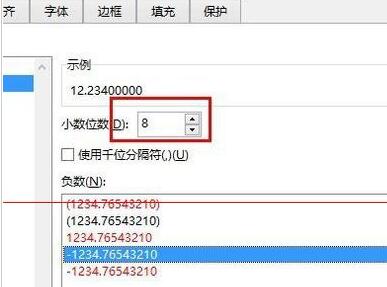
6、在上面的【示例】中会显示出你输入的数字的预览效果,点击确定就会显示出示例上面的效果。
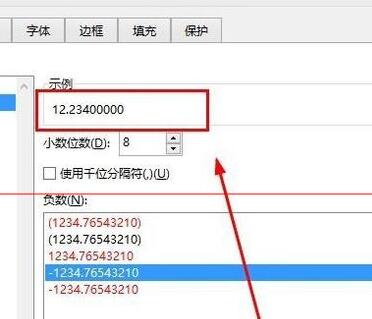
以上是Excel表格中数据设置小数点快速对齐的方法介绍的详细内容。更多信息请关注PHP中文网其他相关文章!
声明:
本文转载于:zol.com.cn。如有侵权,请联系admin@php.cn删除

